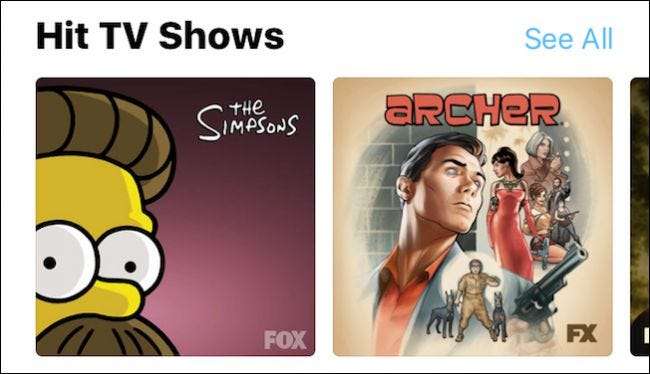
Apel Aplikasi TV , yang baru-baru ini muncul di perangkat iOS dan Apple TV, dimaksudkan untuk membantu pengguna menemukan dan menonton acara di saluran televisi yang semakin berkembang, serta film dan acara iTunes, dalam satu aplikasi pusat.
Apple terus mengejar tujuannya menjadi penyedia konten televisi , meskipun begitu belum berjalan sesuai rencana . Aplikasi TV (sebelumnya aplikasi Video) akan tampak menjadi alat yang penting untuk mencapai tujuan ini, tetapi apakah sebenarnya aplikasi tersebut memiliki apa yang diperlukan untuk mewujudkannya?
Cara Kerja Aplikasi TV
Aplikasi TV hampir identik di perangkat iOS dan Apple TV menyimpan tampilannya, jadi kami akan tetap menggunakan tangkapan layar dari iPhone di seluruh artikel ini. Jika ada perbedaan antara kedua platform tersebut, kami akan mencatatnya.
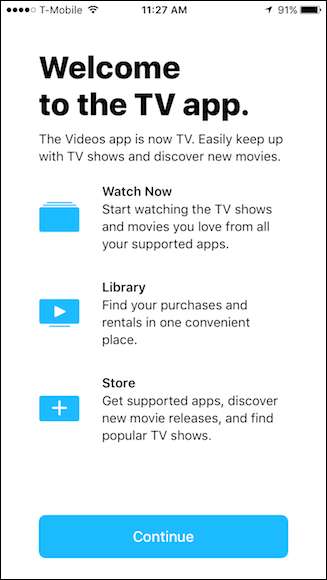
Aplikasi TV terdiri dari tiga komponen utama: Tonton Sekarang, Perpustakaan, dan Toko, serta fitur Pencarian tambahan.
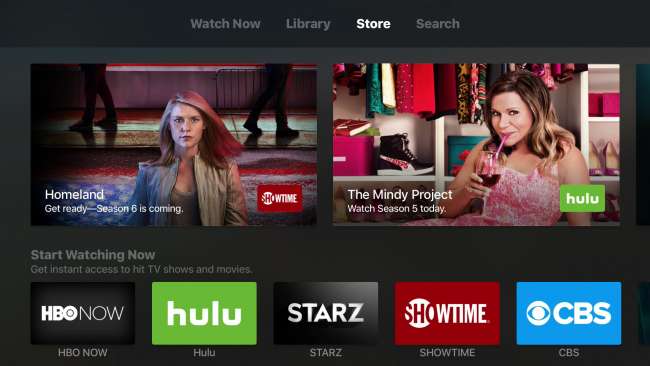
Saat Anda membuka aplikasi TV di iPhone atau iPad, Anda akan melihat Perpustakaan Anda, yang menampilkan item yang telah Anda sewa dan beli dari iTunes.
Di Apple TV, layar defaultnya adalah fitur Tonton Sekarang, yang tampaknya dimaksudkan sebagai semacam "Panduan TV", meskipun sebenarnya tidak berfungsi seperti itu. Lebih lanjut tentang itu sebentar lagi.
Jika Anda memiliki perangkat Mac atau iOS lain dengan Berbagi Rumah iTunes diaktifkan, mereka juga akan muncul di layar Perpustakaan Anda (seperti MacBook Air kami pada gambar di bawah). Dari sana, Anda dapat mengakses konten yang telah Anda tambahkan melalui iTunes di perangkat tersebut.
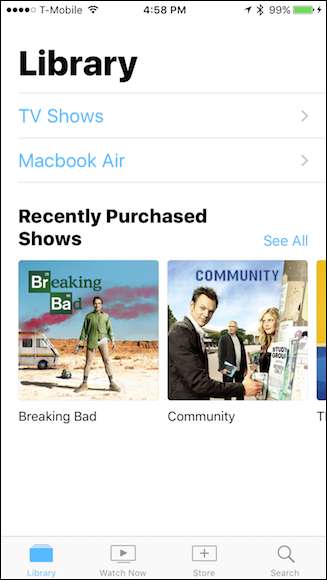
Ketuk pada tab Store, dan Anda dapat mendownload aplikasi saluran TV (seperti ABC atau HBO Go) serta membeli konten seperti film dan acara TV.
Jika Anda ingin mengunduh aplikasi saluran TV, itu akan membuka App Store di iOS dan Apple TV. Aplikasi TV menggabungkan pencarian aplikasi ke satu tempat, tetapi ini tidak pernah menjadi masalah, terutama di Apple TV di mana App Store mempercepat proses ini.
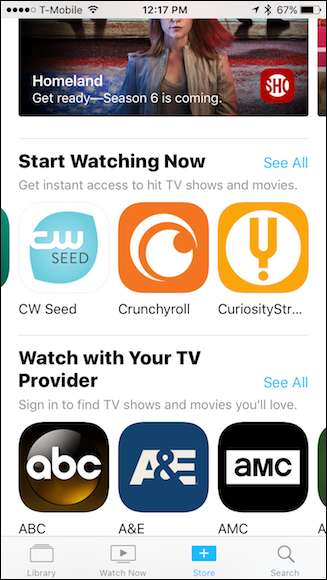
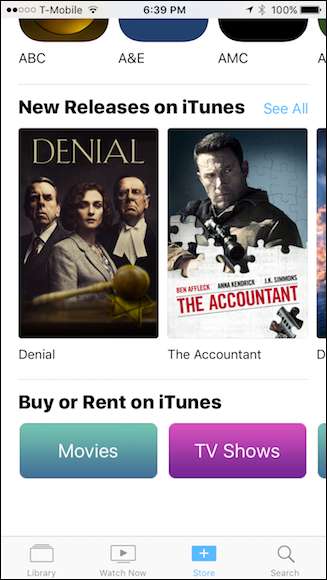
Membeli atau menyewa konten sedikit lebih baik, karena Anda tidak perlu keluar dari aplikasi TV (kiri). Namun, Anda juga dapat membeli atau menyewa film dan acara TV dari iTunes Store jika Anda mau (kanan).
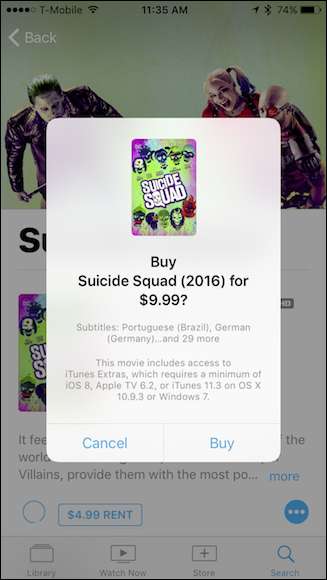

Terakhir, tab terakhir adalah untuk mencari konten, terutama perpustakaan film dan acara TV iTunes, yang kemudian dapat Anda beli atau sewa seperti yang ditunjukkan di atas.
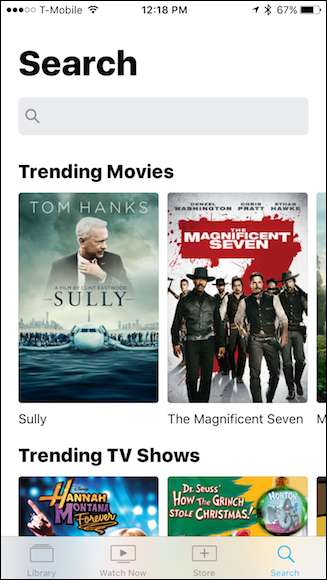
Anda tidak dapat menggunakan fitur Penelusuran untuk menemukan aplikasi saluran TV, tetapi Anda dapat (meskipun sama sekali tidak jelas) menemukan acara TV, yang kemudian dapat Anda gunakan untuk melihat di aplikasi mana Anda dapat menontonnya.
Jika Anda tidak memiliki aplikasi yang diperlukan, App Store akan terbuka untuk Anda unduh.
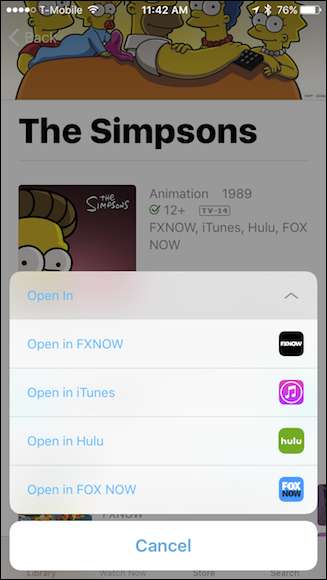
Namun, jika Anda mencari aplikasi saluran TV tertentu, Anda harus mencarinya menggunakan App Store atau mungkin menemukannya di Store.
Saat ini, Aplikasi TV Tidak Begitu Hebat
Meskipun aplikasi TV dapat berguna, dalam bentuknya saat ini, aplikasi ini mengingatkan pada aplikasi Game Center yang sekarang sudah punah : sepertinya Apple tidak memikirkan semuanya sepenuhnya. Rasanya belum selesai dan jarang, dan sebagian besar penyedia konten masih melakukan urusannya sendiri.
Pertama, ada aplikasi saluran TV, yang harus menjadi bagian integral dari pengalaman TV. Karena aplikasi saluran terpisah dan perlu diunduh dari App Store terlebih dahulu, Anda akan mendapatkan banyak aplikasi individual yang menghabiskan ruang di iPhone atau iPad Anda.
Di Apple TV, ini bagus — aplikasi saluran ini adalah salah satu tujuan utamanya, dan berfungsi dengan cukup baik. Tapi di iPhone atau iPad, itu kikuk dan berantakan. Yang terburuk, Anda tidak dapat mengakses semua atau bahkan sebagian besar aplikasi yang Anda unduh dari aplikasi TV. Sebagai gantinya, Anda harus membuka aplikasi individual dari layar beranda Anda.
Selain itu, aplikasi saluran yang berfungsi dengan aplikasi TV tidak terlalu banyak (terutama Netflix tidak ada), termasuk di antara segelintir dari semua yang tersedia.
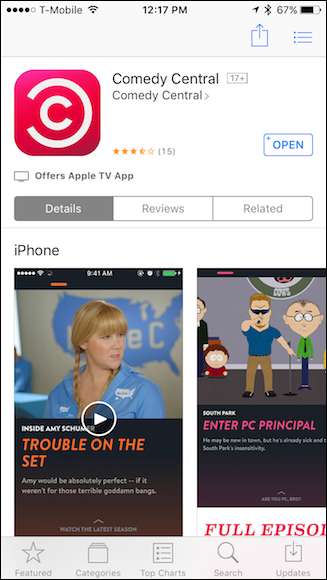
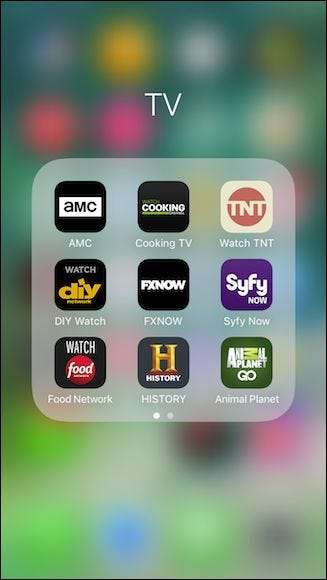
Lalu ada fitur Tonton Sekarang. Menggunakan Tonton Sekarang tidak memuaskan dan tidak memiliki nuansa yang koheren.
Misalnya, jika Anda ingin menyambungkan saluran ke TV, Anda harus masuk terlebih dahulu dengan saluran tersebut, lalu keluar dari aplikasi TV dan memulai ulang. Hanya dengan begitu ia (mungkin) akan mengenali aplikasi yang baru masuk dan memungkinkan Anda menghubungkannya ke aplikasi TV, tetapi Anda tidak akan tahu sampai Anda benar-benar mengunduh aplikasi saluran, masuk, dan melakukan ritual ini berulang kali, yang menjadi tua dengan sangat cepat.
Seperti yang Anda lihat pada tangkapan layar di sebelah kiri, hanya sedikit aplikasi yang benar-benar terhubung ke TV (itu 5 dari 13 yang kami uji).
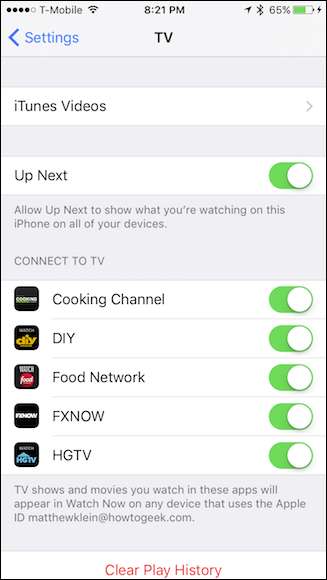
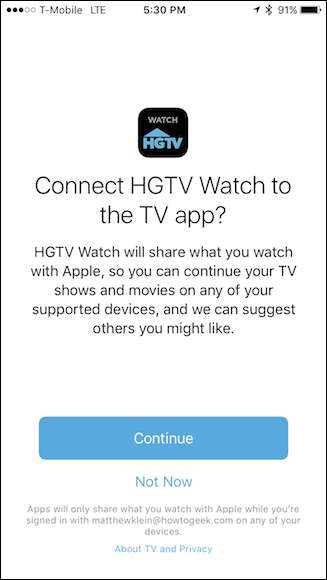
Untungnya, ini sedikit lebih ramping di Apple TV, yang secara otomatis menanyakan apakah Anda ingin menyambungkan aplikasi ke TV saat pertama kali menggunakannya.
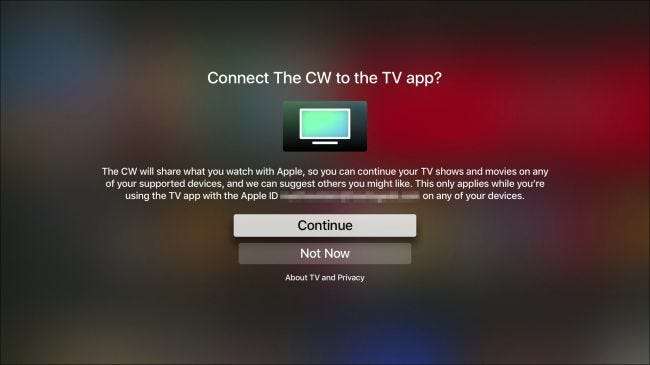
Seperti yang kami sebutkan, fitur Tonton Sekarang dimaksudkan sebagai semacam panduan untuk perangkat iOS atau Apple TV Anda, tetapi sebenarnya tidak berfungsi seperti itu. Panduan TV sungguhan akan menunjukkan apa yang ada di setiap saluran. Anda harus dapat mengetuk saluran, dan idealnya, mengakses konten saluran langsung dari panduan.
Dari semua konten yang diunggulkan di lima aplikasi kami yang benar-benar terhubung ke Tonton Sekarang, kami hanya dapat melihat sedikit penawaran. Misalnya, lihat tangkapan layar di bawah ini. Inilah yang kami tunjukkan saat kami mengetuk Acara TV Hit "Lihat Semua". Serius, itu dia: lima pertunjukan. Ingatlah bahwa kami telah menghubungkan lima saluran ke aplikasi TV, yang berisi lusinan program.
Ini kemungkinan akan meningkat karena lebih banyak aplikasi yang terhubung ke aplikasi TV, tetapi orang harus percaya bahwa lebih banyak yang akan ditampilkan di sini.
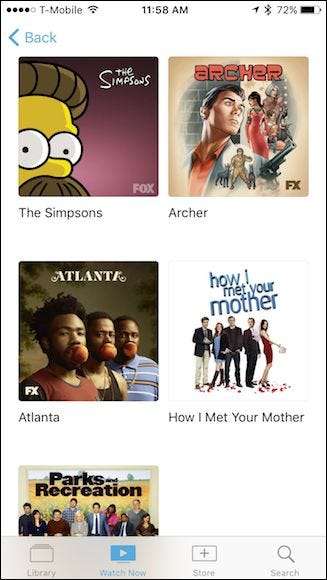
Jadi, jika Anda ingin melihat semua yang diputar di Fox dan FX, serta HGTV, DiY Network, atau Food Channel, Anda harus benar-benar membuka aplikasi yang relevan satu per satu dan melihatnya.
Lalu, ada fitur "Berikutnya", yang sangat aneh. Pertama-tama, Berikutnya memungkinkan Anda melanjutkan dari bagian terakhir yang Anda tinggalkan. Ini berarti membuka aplikasi saluran TV, mengambil sesuatu, dan kemudian menghentikannya. Baru setelah itu akan muncul di bawah Berikutnya, yang akan lebih akurat jika diberi nama "Lanjutkan Menonton" atau semacamnya.
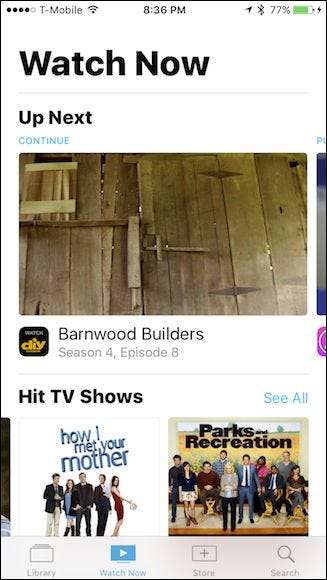
Up Next memang memiliki kekuatan seperti antrean tetapi Anda tidak akan mengetahuinya pada pandangan pertama. Untuk benar-benar menambahkan item ke Berikutnya, Anda harus menelusuri judul yang ingin Anda lihat terlebih dahulu, ketuk titik biru seperti yang ditunjukkan persegi dengan warna merah, lalu ketuk "Tambahkan Ke Berikutnya".
Perhatikan juga, ini juga salah satu cara untuk membuka acara TV di aplikasi saluran TV yang relevan. Kebetulan, Anda juga dapat melakukan trik ini dari fitur Penelusuran, meskipun tidak lebih intuitif.
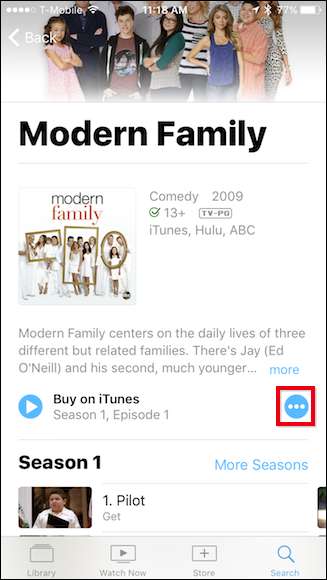
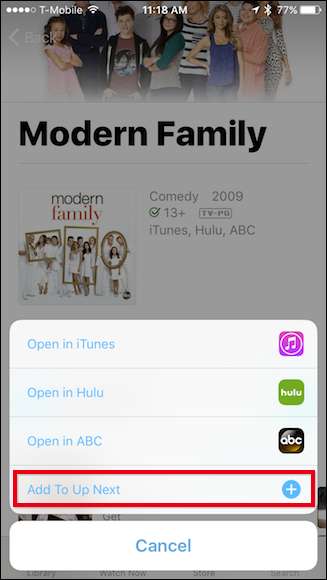
Ini bisa jauh lebih jelas. Anda tahu bagaimana kami mengetahui hal ini? Karena seperti inilah yang dilakukan di Apple TV. Sulit untuk memahami mengapa versi iOS tidak dapat memiliki sekumpulan tombol sederhana yang mirip dengan ini.
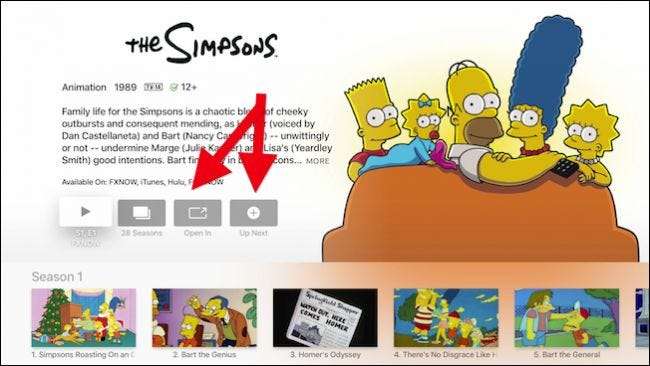
Seluruh fitur Tonton Sekarang, dan khususnya Berikutnya, memerlukan pekerjaan serius di iOS, dan meskipun sedikit lebih intuitif di Apple TV, fitur ini masih terputus-putus karena satu area penting: kurangnya dukungan aplikasi.
Tidak Semua Buruk, tapi Bisa Lebih Baik
Meskipun aplikasi TV pasti membutuhkan aplikasi yang lebih kompatibel, dan fitur Tonton Sekarang dapat menggunakan beberapa pekerjaan serius, tidak semuanya buruk.
Perpustakaan berfungsi sebagaimana mestinya — tempat untuk dengan cepat mengakses konten yang telah Anda beli atau sewa dari iTunes. Faktanya, ini jauh lebih apik daripada menggunakan iTunes Store untuk melihat konten yang Anda beli.

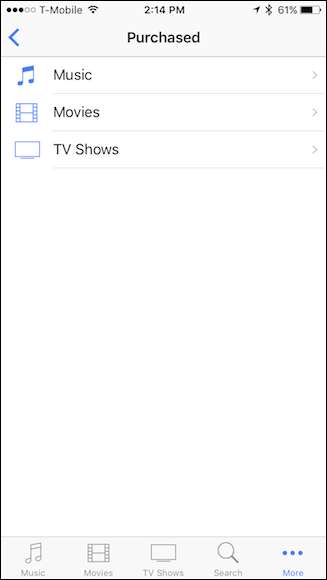
Selain itu, Store berfungsi dengan baik untuk memudahkan pembelian dan penyewaan film dan acara TV, meskipun iTunes Store tampaknya lebih luas dan dirancang dengan baik. Anda juga dapat melihat daftar aplikasi saluran TV yang tersedia, tetapi lebih masuk akal untuk hanya menggunakan App Store, yang memiliki pilihan yang lebih baik dan memungkinkan Anda untuk mengunduhnya langsung darinya.
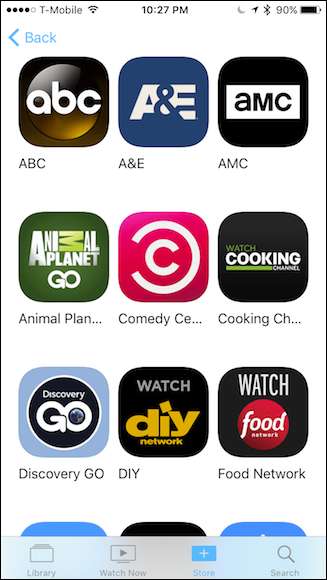
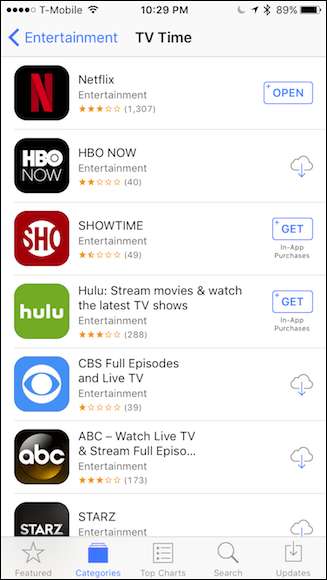
Jadi, ada beberapa hal yang menjanjikan di sini, tetapi saat ini menggunakan aplikasi TV untuk melihat konten sangat tidak masuk akal. Mengapa menggunakannya ketika hanya beberapa saluran yang benar-benar didukung dan Anda tetap harus membuka sebagian besar aplikasi dari layar beranda?
Selain itu, beberapa aplikasi yang benar-benar berfungsi dengan TV belum sepenuhnya sempurna, Anda juga tidak dapat melihat semua penawaran saluran.
Sejujurnya, tidak ada yang dapat dilakukan aplikasi TV di iOS atau Apple TV yang tidak dapat Anda capai dengan App Store atau iTunes Store. Tetapi mengapa, kemudian, kita membutuhkan aplikasi lain yang tidak cukup menjembatani kesenjangan antara aplikasi ini atau menawarkan pengganti yang sesuai?
TERKAIT: Apa Itu Game Center Apple, dan Haruskah Anda Menggunakannya?
Apple jelas memiliki pekerjaan yang cocok untuk mereka — implementasi yang kikuk, dukungan aplikasi yang terbatas, dan perasaan seperti orang ketiga — perlu beberapa waktu sebelum keberadaan aplikasi TV dapat dibenarkan.
Namun, karena keadaan saat ini, Apple tampaknya telah melewatkan kesempatan emas untuk menyempurnakan semuanya sejak awal, dan yang tersisa pada dasarnya adalah aplikasi lain yang mungkin akan dihapus dan dilupakan oleh sebagian besar pengguna.







